Jautājums
Problēma: kā novērst kļūdu “Piekļuve ir liegta”, izmantojot Windows pakalpojumus?
Sveiki. Es mēģināju mainīt viena Windows pakalpojuma starta veidu, bet saņēmu kļūdu “Piekļuve ir liegta”. Ko man darīt? Jebkuri padomi tiks novērtēti.
Atrisināta atbilde
Microsoft Windows pakalpojumi[1] ir programmas, kas darbojas fonā. Tie ļauj lietotājiem izveidot ilgstošas izpildāmās lietojumprogrammas, kas darbojas viņu pašu Windows sesijās. Šos pakalpojumus var automātiski palaist, kad dators tiek palaists, apturēts vai restartēts.
Reizēm pienāk brīdis, kad lietotājiem ir jāmaina pakalpojumu startēšanas veids. Tas var notikt, ja lietotāji nevar instalēt Windows atjauninājumus vai saskaras ar citām problēmām. Kļūda “Piekļuve ir liegta” neļauj dažiem cilvēkiem to darīt. To var izraisīt trešās puses drošības programmas iejaukšanās vai īpašumtiesību trūkums uz konkrētā Windows pakalpojuma reģistru.[2] atslēgas.
Lai gan nav zināms, kas tieši varētu izraisīt kļūdu “Piekļuve ir liegta”, izmantojot Windows pakalpojumus, mēs sagatavojām 5 pakāpju ceļvedi, kas varētu palīdzēt to novērst. Tomēr problēmu novēršana var kļūt par ilgstošu procesu, tāpēc varat izmantot arī tādus apkopes rīkus kā ReimageMac veļas mašīna X9 kas var novērst lielāko daļu sistēmas kļūdu, BSOD,[3] bojāti faili un reģistra problēmas. Pretējā gadījumā izpildiet tālāk sniegtos norādījumus.
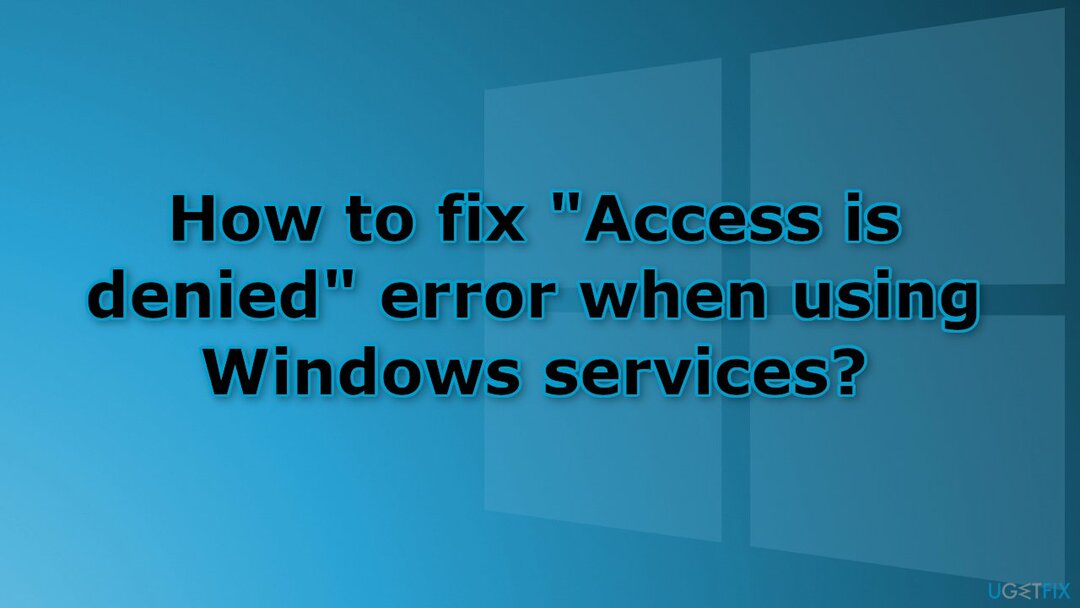
1. risinājums. Atinstalējiet trešās puses drošības programmatūru
Lai labotu bojātu sistēmu, jums ir jāiegādājas licencēta versija Reimage Reimage.
Dažas trešo pušu pretvīrusu programmas var neļaut lietotājiem modificēt Windows pakalpojumus. Atinstalējiet tos, lai redzētu, vai tas atrisina problēmu.
- Dodieties uz savu Lietotnes un funkcijas
- Sarakstā atrodiet programmu un noklikšķiniet uz tās
- Nospiediet Atinstalēt un gaidiet, līdz process tiks pabeigts
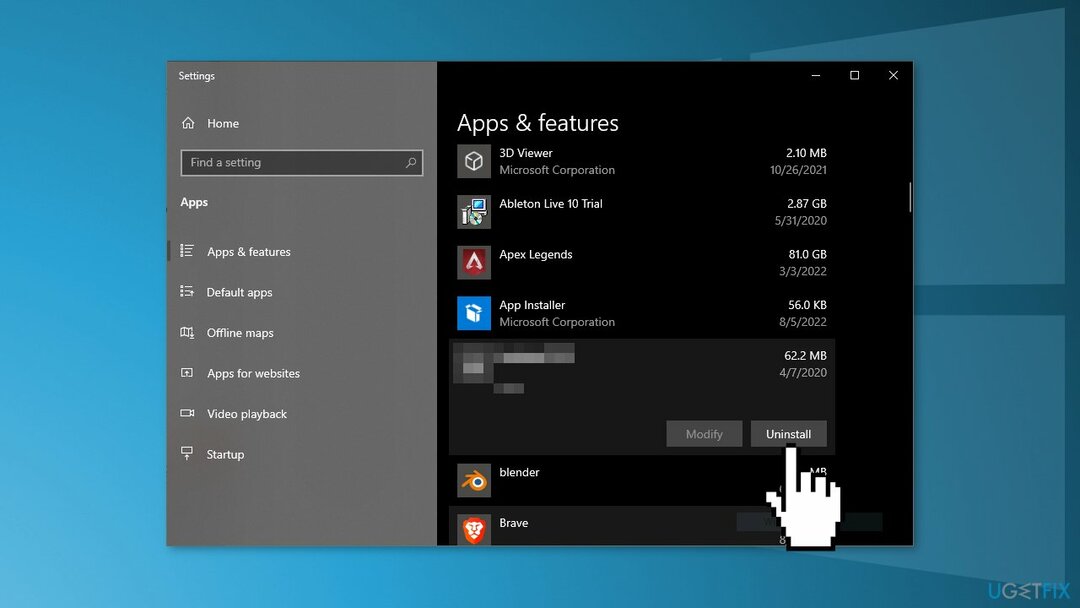
2. risinājums. Pārveidojiet pakalpojumu, izmantojot komandu uzvedni
Lai labotu bojātu sistēmu, jums ir jāiegādājas licencēta versija Reimage Reimage.
- Atrodiet pakalpojumu, kuru vēlaties modificēt
- Atveriet Sākt izvēlne un meklēt Komandu uzvedne
- Klikšķis Izpildīt kā administratoram
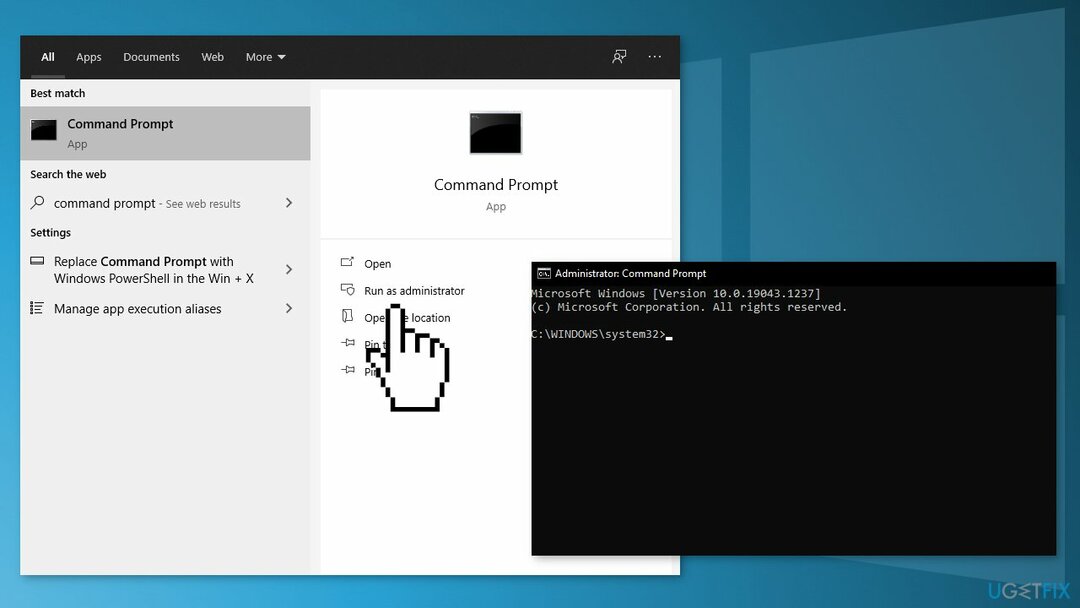
- Klikšķiniet uz Jā ja jautā UAC
- Izmantojiet šo komandu, lai modificētu Startēšanas veids:
sc config ServiceName start=auto
- Tā vietā Pakalpojuma nosaukums ierakstiet tā pakalpojuma nosaukumu, kas rada problēmu, un mainiet sākuma vērtību uz kādu no šīm:
Sāknēšana = 0
Sistēma = 1
Automātiski = 2
Rokasgrāmata = 3
Atspējots = 4
3. risinājums. Pārveidojiet pakalpojumu, izmantojot reģistra redaktoru
Lai labotu bojātu sistēmu, jums ir jāiegādājas licencēta versija Reimage Reimage.
- Nospiediet Windows taustiņš + R lai atvērtu Skrien kaste
- Tips regedit un nospiediet Ievadiet atvērt Reģistra redaktors
- Dodieties uz Dators\HKEY_LOCAL_MACHINE\SYSTEM\CurrentControlSet\Services\ServiceName
- Atrast Sākt no labā sānu paneļa
- Mainiet vērtību:
Sāknēšana = 0
Sistēma = 1
Automātiski = 2
Rokasgrāmata = 3
Atspējots = 4
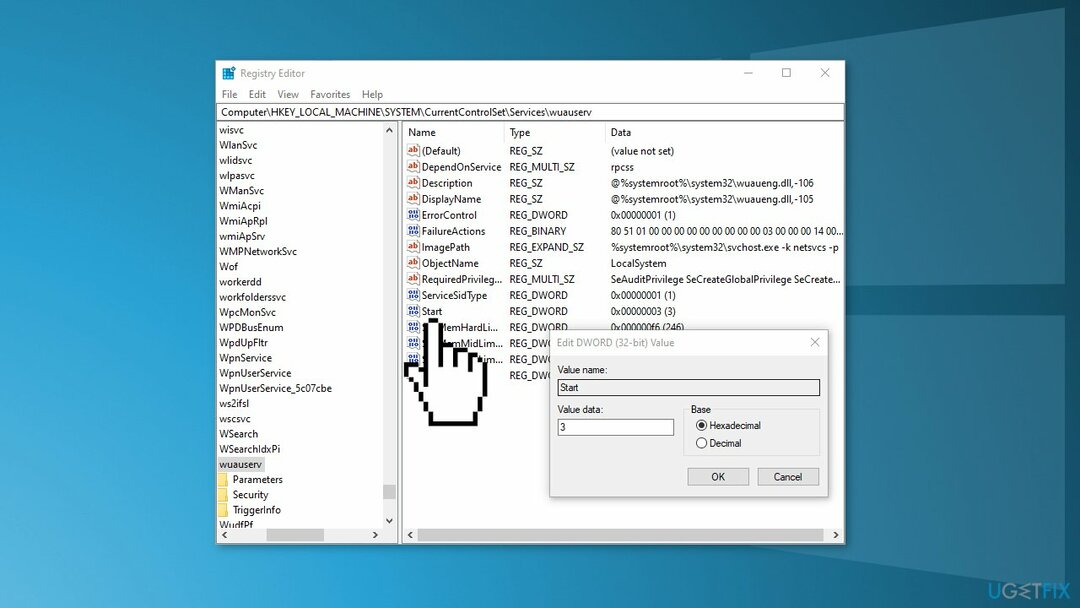
- Restartēt sistēma
4. risinājums. Iegūstiet atslēgas īpašumtiesības
Lai labotu bojātu sistēmu, jums ir jāiegādājas licencēta versija Reimage Reimage.
Ja iepriekšējā darbība neļāva mainīt reģistra atslēgu, jums ir jāpārņem īpašumtiesības:
- In Reģistra redaktors, ar peles labo pogu noklikšķiniet uz atslēgas, kuru nevarat rediģēt
- Iekš Atļaujas, noklikšķiniet uz Papildu pogu
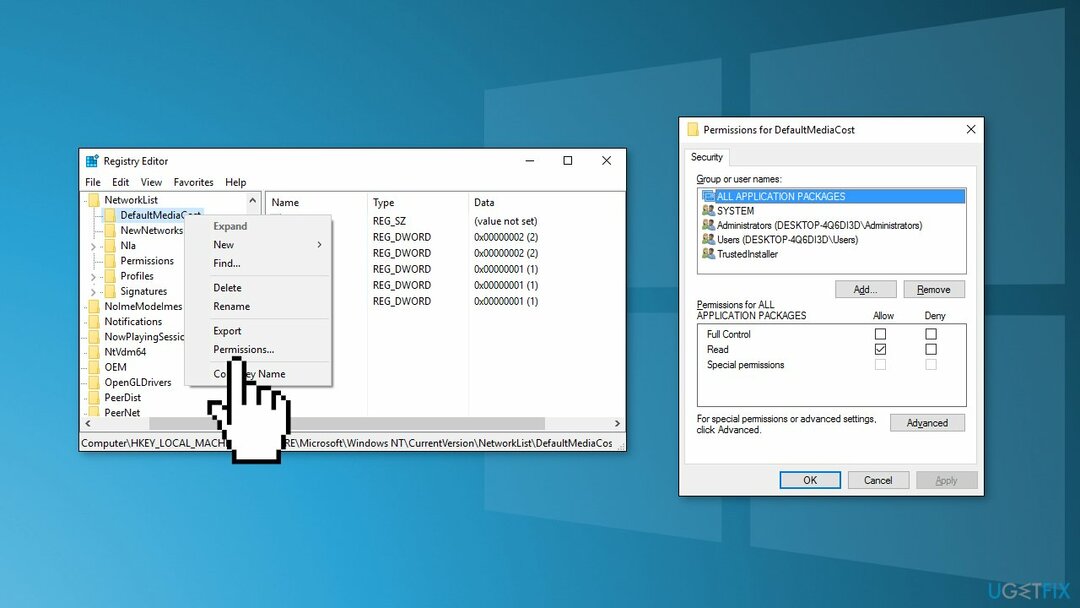
- Iekš Papildu drošības iestatījumi logā blakus norādītajam Īpašniekam noklikšķiniet uz Mainīt saite
- Iekš Ievadiet atlasāmā objekta nosaukumu lodziņā ierakstiet sava vārdu Windows lietotāja konts
- Noklikšķiniet uz Pārbaudiet vārdus pogu
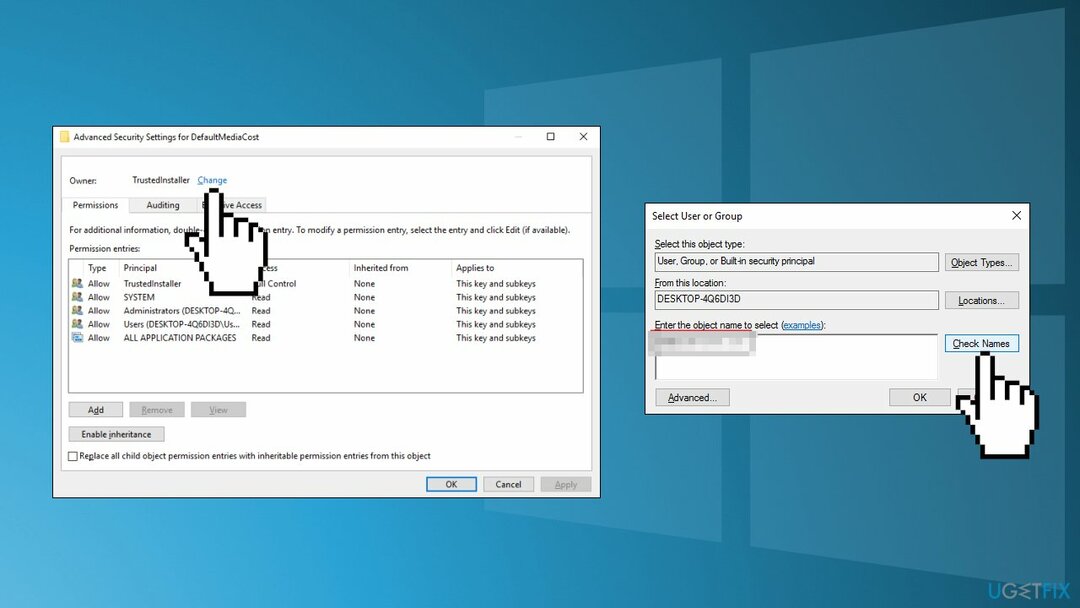
- Klikšķis labi lai aizvērtu Atlasiet Lietotājs vai Grupa logu un pēc tam noklikšķiniet uz labi vēlreiz, lai aizvērtu Papildu drošības iestatījumi
- Iekš Atļaujas logā atlasiet Lietotāju grupa un pēc tam izvēlieties Atļaut izvēles rūtiņa blakus Pilna kontrole atļauju
- Klikšķis labi
- Mēģiniet vēlreiz veikt iepriekšējās darbības
5. risinājums. Remonts Instalējiet Windows
Lai labotu bojātu sistēmu, jums ir jāiegādājas licencēta versija Reimage Reimage.
- Lejupielādējiet Windows 10 ISO failu no oficiālā Microsoft vietne
- Ja piekrītat licences noteikumiem, atlasiet Pieņemt
- Uz Ko tu gribi darīt? lapu, atlasiet Izveidojiet instalācijas datu nesēju citam datoram un pēc tam atlasiet Nākamais
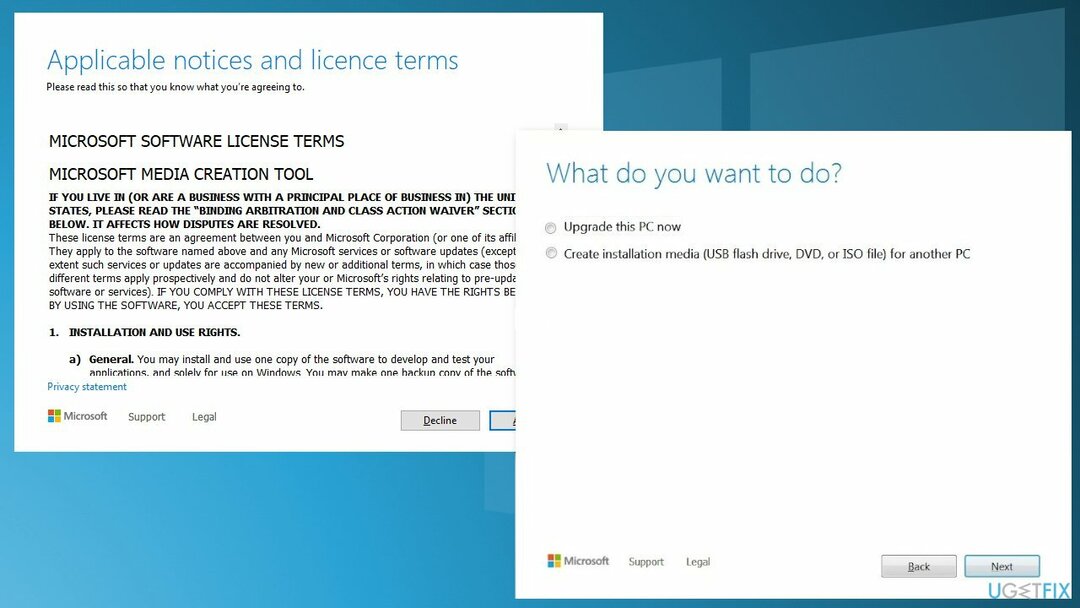
- Atlasiet valodu, izdevumu un arhitektūru (64 bitu vai 32 bitu) operētājsistēmai Windows 10
- In Izvēlieties, kuru datu nesēju vēlaties izmantot, Izvēlieties ISO fails pēc tam noklikšķiniet Nākamais
- Izvēlieties lejupielādes vietu un pēc tam noklikšķiniet uz Saglabāt
- Tiks lejupielādēts Windows 10 ISO fails
- Ar peles labo pogu noklikšķiniet uz Windows 10 ISO faila un noklikšķiniet uz Mount
- Atvērt Setup.exe
- Lai saņemtu svarīgus atjauninājumus, atlasiet Lejupielādējiet un instalējiet atjauninājumus
- Nodrošiniet to Saglabāt personiskos failus un lietojumprogrammas ir atzīmēta
- Klikšķiniet uz Uzstādīt lai sāktu jaunināšanu
Automātiski izlabojiet kļūdas
ugetfix.com komanda cenšas darīt visu iespējamo, lai palīdzētu lietotājiem atrast labākos risinājumus kļūdu novēršanai. Ja nevēlaties cīnīties ar manuālām remonta metodēm, lūdzu, izmantojiet automātisko programmatūru. Visus ieteiktos produktus ir pārbaudījuši un apstiprinājuši mūsu profesionāļi. Tālāk ir norādīti rīki, kurus varat izmantot kļūdas labošanai.
Piedāvājums
dari to tagad!
Lejupielādēt FixLaime
Garantija
dari to tagad!
Lejupielādēt FixLaime
Garantija
Ja jums neizdevās novērst kļūdu, izmantojot Reimage, sazinieties ar mūsu atbalsta komandu, lai saņemtu palīdzību. Lūdzu, dariet mums zināmu visu informāciju, kas, jūsuprāt, mums būtu jāzina par jūsu problēmu.
Šajā patentētajā labošanas procesā tiek izmantota 25 miljonu komponentu datu bāze, kas var aizstāt jebkuru bojātu vai trūkstošu failu lietotāja datorā.
Lai labotu bojātu sistēmu, jums ir jāiegādājas licencēta versija Reimage ļaunprātīgas programmatūras noņemšanas rīks.

Piekļūstiet ģeogrāfiski ierobežotam video saturam, izmantojot VPN
Privāta piekļuve internetam ir VPN, kas var novērst jūsu interneta pakalpojumu sniedzēju valdība, un trešās puses no jūsu tiešsaistes izsekošanas un ļauj jums palikt pilnīgi anonīmam. Programmatūra nodrošina īpašus serverus straumēšanai un straumēšanai, nodrošinot optimālu veiktspēju un nepalēninot darbību. Varat arī apiet ģeogrāfiskos ierobežojumus un skatīt tādus pakalpojumus kā Netflix, BBC, Disney+ un citus populārus straumēšanas pakalpojumus bez ierobežojumiem neatkarīgi no jūsu atrašanās vietas.
Nemaksājiet izspiedējvīrusu autoriem — izmantojiet alternatīvas datu atkopšanas iespējas
Ļaunprātīgas programmatūras uzbrukumi, jo īpaši izspiedējprogrammatūra, neapšaubāmi rada vislielāko apdraudējumu jūsu attēliem, videoklipiem, darba vai skolas failiem. Tā kā kibernoziedznieki datu bloķēšanai izmanto spēcīgu šifrēšanas algoritmu, to vairs nevar izmantot, kamēr nav samaksāta izpirkuma maksa bitkoinā. Tā vietā, lai maksātu hakeriem, vispirms jāmēģina izmantot alternatīvu atveseļošanās metodes, kas varētu palīdzēt atgūt vismaz daļu zaudēto datu. Pretējā gadījumā jūs varat arī zaudēt savu naudu kopā ar failiem. Viens no labākajiem rīkiem, kas varētu atjaunot vismaz dažus šifrētos failus - Data Recovery Pro.